3 jednoduché způsoby, jak opravit zaseknutý iPad v režimu sluchátek
Pokoušíte se při provádění některých úkolů na iPadu poslouchat písničky a najednou jste si všimli, že se váš iPad zasekl v režimu sluchátek, když jste odpojili sluchátka? Někteří uživatelé tuto situaci skutečně zažívají. A nezoufejte, protože se to stává častěji, než si myslíte. Dobrá věc, že jste přišli na toto místo. Předpokládejme, že se snažíte zjistit, proč se váš iPad zasekl v režimu sluchátek a co s tím můžete dělat. V takovém případě tento příspěvek vyjmenuje možné důvody a praktická, ale užitečná řešení, která můžete použít. Pokračujte ve čtení a vyberte nejlepší odpověď na svou otázku, jak dostat iPad z režimu sluchátek?.
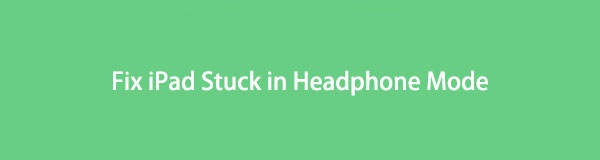

Seznam příruček
FoneLab umožňuje opravit iPhone / iPad / iPod z režimu DFU, režimu obnovy, loga Apple, režimu sluchátek atd. Do normálního stavu bez ztráty dat.
- Opravte problémy se systémem iOS.
- Extrahujte data z deaktivovaných zařízení iOS bez ztráty dat.
- Je bezpečný a snadno použitelný.
Část 1. Proč iPad uvízl v režimu sluchátek?
Mnoho uživatelů iPadu chce znát důvody druhu chyby „iPad uvízl v režimu sluchátek“. A skutečně existuje několik faktorů, které jsou odpovědné za to, proč iPad uvízl v režimu sluchátek. Proto uvádíme možné příčiny níže:
- Poškození vodou/mokro – Pokud vám iPad upadne do vody a zvlhne, může se zaseknout v režimu sluchátek, protože je poškozen zevnitř.
- Špinavý konektor sluchátek – Konektor sluchátek nebyl několik měsíců čištěn. Mohlo to být zanesené prachem. Proto se váš iPad zasekl v režimu sluchátek.
- Problémy se softwarem – Mohlo to být způsobeno nedávnou aktualizací iOS, například iOS 17, nebo nevhodným ovládáním sluchátek.
- Fyzicky poškozený konektor pro sluchátka – iPad může uvíznout v režimu sluchátek, protože je fyzicky poškozen konektor sluchátek.
Toto jsou nejčastější příčiny, proč se váš iPad zasekl v režimu sluchátek. Dá se to opravit? Samozřejmě ano! Pokud je problém, vždy se najde řešení. Přejděte k následující části tohoto příspěvku, abyste poznali různé způsoby, které můžete provádět.
Část 2. Jak dostat iPad z režimu sluchátek
Poté, co zjistíte příčiny, proč váš iPad uvízl v režimu sluchátek, začněte jej opravovat pomocí 3 níže uvedených metod.
Metoda č. 1. Restartujte iPad
Restartování zařízení je první a nejsnazší věc, kterou můžete udělat pro vyřešení problémů na vašem zařízení. Když se váš iPad zasekl v režimu sluchátek, můžete zkusit iPad restartovat. Zde je návod, jak restartovat iPad.
Pro iPad s tlačítkem Domů nebo Touch ID:
Krok 1Nejprve stiskněte a podržte Vrchní část knoflík. U ostatních modelů iPadu stiskněte Vrchní část a tlačítka objem Up or objem Down Tlačítka.
Krok 2Dále, když Power Off Zobrazí se posuvníky, přetažením posuvníků vypněte iPad. Počkejte 30 sekund a restartujte iPad stisknutím a podržením horního tlačítka, dokud neuvidíte logo Apple.
Krok 3Po dokončení restartování iPadu stiskněte tlačítko objem tlačítka pro kontrolu, zda je objem lišta ukazuje Ringer.
Pro iPad bez tlačítka Domů nebo Touch ID:
Krok 1Nejprve stiskněte a podržte Power or Vrchní část tlačítko a buď objem Up or objem Down .
Krok 2Když se na obrazovce zobrazí posuvník pro vypnutí, přetáhněte jej a váš iPad se vypne.
Krok 3Poté také počkejte 30 sekund. A stiskněte a podržte horní tlačítko, dokud se na obrazovce iPadu nezobrazí logo Apple.
Krok 4Nakonec zkontrolujte, zda váš iPad nevyšel z režimu sluchátek. A to je vše!
Toto je první metoda, kterou můžete provést, abyste opravili iPad zaseknutý v režimu sluchátek. Pokud tento proces nefungoval, přejděte na další techniku v další části tohoto příspěvku.
FoneLab umožňuje opravit iPhone / iPad / iPod z režimu DFU, režimu obnovy, loga Apple, režimu sluchátek atd. Do normálního stavu bez ztráty dat.
- Opravte problémy se systémem iOS.
- Extrahujte data z deaktivovaných zařízení iOS bez ztráty dat.
- Je bezpečný a snadno použitelný.
Metoda #2. Resetovat iPad
Po restartování iPadu, který je stále v režimu sluchátek, můžete zařízení resetovat. Jsou chvíle, kdy uživatelé náhle změní některá nastavení na svém zařízení, může to způsobit problémy na vašem zařízení. To se také může stát, když je vaše zařízení zaseknuté v režimu sluchátek. Postupujte podle pokynů níže, abyste věděli, jak můžete tuto metodu provést.
Krok 1Chcete-li začít, přejděte na Nastavení na vašem zařízení iPad.
Krok 2Poté pokračujte k obecně. Dále klepněte na resetovat v dolní části.
Krok 3Nakonec vyberte možnost Reset All Settings ze seznamu. A vaše zařízení se vypne a resetuje všechna nastavení vašeho iPadu. A je to!
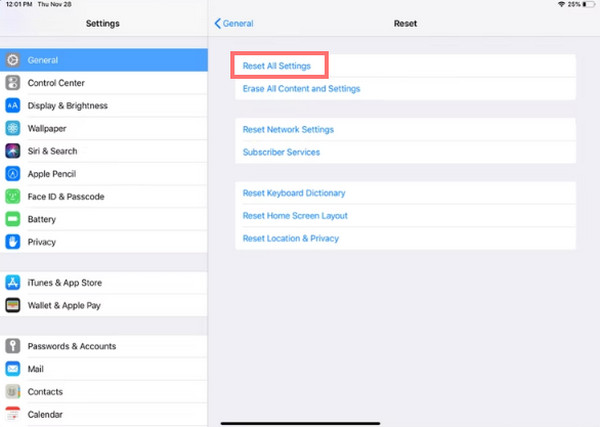
Nyní se všechna nastavení na vašem iPadu, včetně smazaných, obnoví na výchozí hodnoty. To může také vyřešit problém na vašem iPadu s uvíznutím v režimu sluchátek. Pokud se po provedení těchto dvou metod nic nestane, můžete přejít k následujícímu postupu.
Metoda #3. Obnova systému FoneLab iOS
Ať už jsou příčiny jakékoli, nejlepší a ultimátní způsob, jak vyřešit zaseknutí iPadu v režimu sluchátek, je Obnovení systému FoneLab iOS. Je to multifunkční a spolehlivý nástroj. Dokáže opravit téměř jakýkoli druh abnormalit a problémů na vašich systémech iOS. Neboj se. Nástroj se také snadno a bezpečně používá. Takže se na to můžete spolehnout. A co je zajímavější, FoneLab iOS System Recovery vám pomůže dostat se z režimu sluchátek. Chcete-li vědět, jak postupovat, postupujte podle návodu, který jsme poskytli níže.
Kroky, jak se dostat z režimu sluchátek pro iPhone pomocí FoneLab iOS System Recovery:
FoneLab umožňuje opravit iPhone / iPad / iPod z režimu DFU, režimu obnovy, loga Apple, režimu sluchátek atd. Do normálního stavu bez ztráty dat.
- Opravte problémy se systémem iOS.
- Extrahujte data z deaktivovaných zařízení iOS bez ztráty dat.
- Je bezpečný a snadno použitelný.
Krok 1Nejprve si zdarma stáhněte a nainstalujte FoneLab iOS System Recovery do počítače. Po instalaci se automaticky spustí.
Krok 2Dále klikněte na možnost Obnovení systému FoneLab iOS na hlavním rozhraní.

Krok 3Potom klepněte na tlačítko Home tlačítko pro přechod k další části.

Krok 4V dalším okně máte na výběr mezi typem opravy pro váš iPad Standardní režim or Pokročilý mód. Chcete-li své rozhodnutí ověřit, klikněte na tlačítko Potvrdit. Poté připojte zařízení iPad pomocí USB a odemkněte jej.

Krok 5Nyní můžete postupovat podle níže uvedených kroků, pokud váš iPad počítač nebo nástroj nerozpozná, aby vstoupil do režimu obnovení. Nakonec stáhne plugin, který opraví poškozený systém a opraví jej zpět do normálu. Trpělivě vyčkejte na dokončení procedury. A to je vše!
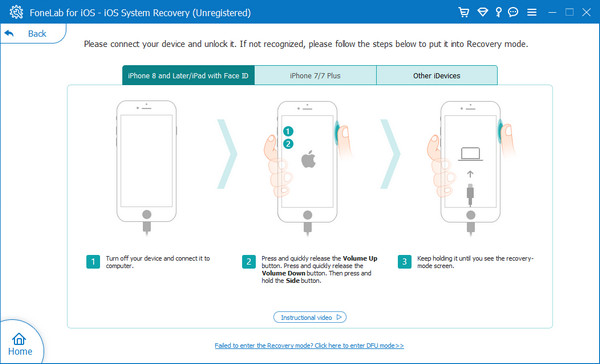
Poznámka: Během procesu stahování neodpojujte iPad ani jej nepoužívejte.
Takto můžete rychle opravit iPad zaseknutý v režimu sluchátek pomocí tohoto spolehlivého a vynikajícího nástroje – Obnovení systému FoneLab iOS. Chcete-li to zkontrolovat, zkuste tlačítka hlasitosti a mělo by se zobrazit vyzvánění bez připojených sluchátek.
FoneLab umožňuje opravit iPhone / iPad / iPod z režimu DFU, režimu obnovy, loga Apple, režimu sluchátek atd. Do normálního stavu bez ztráty dat.
- Opravte problémy se systémem iOS.
- Extrahujte data z deaktivovaných zařízení iOS bez ztráty dat.
- Je bezpečný a snadno použitelný.
Část 3. Nejčastější dotazy O iPadu Zaseknutý v režimu sluchátek
1. Proč zvuk mého iPadu funguje pouze se zapojenými sluchátky?
Ve většině případů je důvodem problémů se zvukem na vašem zařízení špína, kapalina nebo jiné nečistoty uvízlé uvnitř konektoru pro sluchátka. Chcete-li to zkontrolovat, stiskněte tlačítko objem tlačítka, abyste zjistili, zda je váš iPad zaseknutý v režimu sluchátek.
2. Je v pořádku nechat sluchátka zapojená do konektoru pro sluchátka?
Právě ne. Pokud necháte sluchátka připojená ke konektoru sluchátek, může dojít ke ztrátě spojení se základní deskou. Pokud to vždy necháte takto, zvyšuje to možnost poškození, což vede k problémům, jako je uvíznutí vašeho iPhone v režimu sluchátek. Vždy se tedy ujistěte, že jste jej odpojili, správně zabalili a řádně uložili.
Abych to zabalil, takto můžete efektivně a efektivně opravit iPad zaseknutý v režimu sluchátek. Nyní se můžete přestat bát, protože s pomocí těchto metod. S tím opravdu vřele doporučujeme Obnovení systému FoneLab iOS k opravě jakýchkoli problémů na vašem systému iPad, včetně iPadu zaseknutého v režimu sluchátek. Garantujeme vám, že tomuto programu můžete důvěřovat. Je to tedy stále vaše volba.
FoneLab umožňuje opravit iPhone / iPad / iPod z režimu DFU, režimu obnovy, loga Apple, režimu sluchátek atd. Do normálního stavu bez ztráty dat.
- Opravte problémy se systémem iOS.
- Extrahujte data z deaktivovaných zařízení iOS bez ztráty dat.
- Je bezpečný a snadno použitelný.
